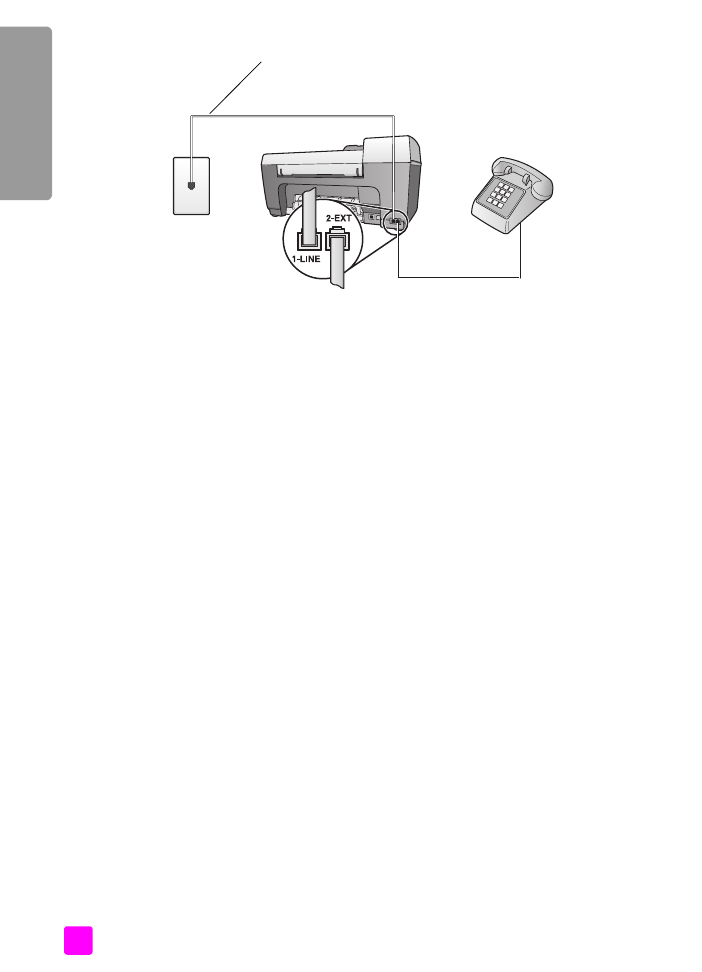
type I : ligne partagée appels vocaux/de télécopie, avec
modem pour PC et messagerie vocale
Si vous recevez aussi bien des appels vocaux que des appels de télécopie au
même numéro de téléphone, que vous utilisez un modem pour PC sur cette ligne
téléphonique et que vous avez souscrit à un service de messagerie vocale auprès
de votre compagnie téléphonique, connectez votre appareil HP Officejet en
respectant les modalités décrites dans cette section.
Téléphone
prise murale
Vue arrière de HP Officejet
Téléphone
Utilisez le cordon
téléphonique fourni avec
le HP Officejet
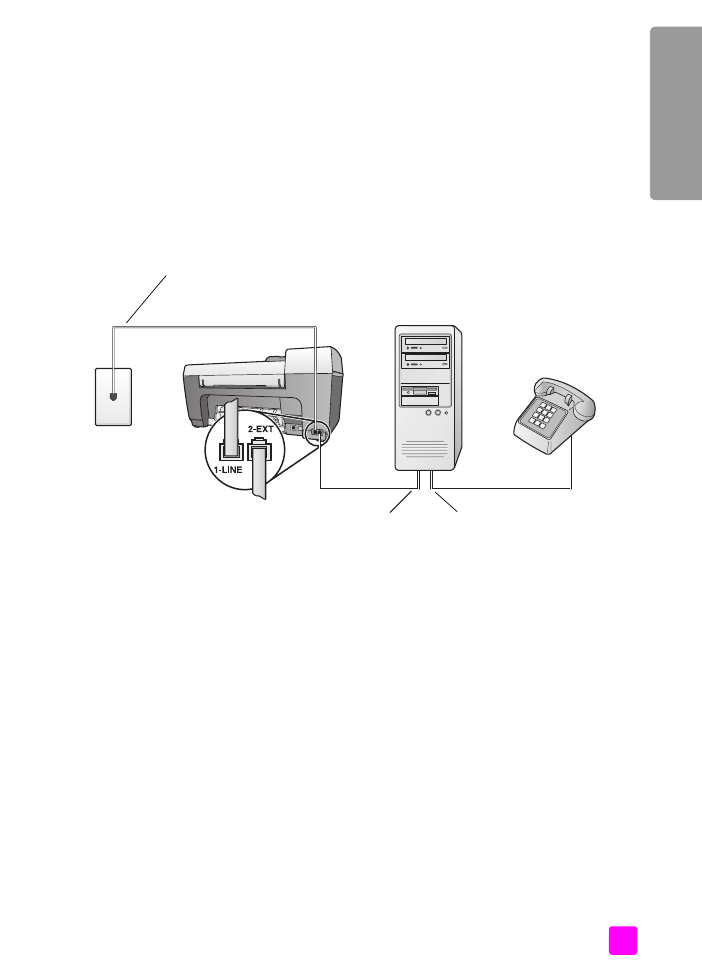
guide de référence
configuration de la télécopie
117
configur
ation d
e la
téléc
opie
Remarque :
Si vous utilisez un service de messagerie vocale, l'appareil
HP Officejet ne peut pas recevoir automatiquement de télécopies. Vous
devez donc être en mesure de répondre en personne, manuellement, aux
appels de télécopie entrants. Si vous préférez recevoir automatiquement des
télécopies, contactez votre compagnie de téléphone afin de souscrire à un
service de sonnerie distincte ou pour demander une ligne téléphonique
séparée dédiée aux télécopies.
Remarque :
Comme votre modem pour PC partage la ligne téléphonique
avec votre appareil HP Officejet, vous ne pouvez pas utiliser votre modem
et l'appareil HP Officejet simultanément. Ainsi, lorsque vous envoyez ou
recevez une télécopie, vous n'êtes pas en mesure d'utiliser votre messagerie
électronique ou d'accéder à Internet.
1
Otez la prise blanche du port « 2-EXT » à l'arrière de votre appareil
HP Officejet.
2
Localisez le cordon téléphonique qui relie l'arrière de votre ordinateur
(votre modem pour PC) à une prise murale. Débranchez le cordon de la
prise murale et branchez-le sur le port « 2-EXT » à l'arrière de votre
appareil HP Officejet.
3
Connectez un téléphone au port de sortie « out » situé à l'arrière de votre
modem pour PC.
4
Utilisez le cordon téléphonique fourni avec votre appareil HP Officejet :
connectez l'une des extrémités à votre prise téléphonique murale, puis
connectez l'autre au port « 1-LINE » situé à l'arrière de votre appareil
HP Officejet.
Attention !
Si vous n'utilisez pas le cordon fourni pour relier votre
appareil HP Officejet à la prise téléphonique murale, il est
possible que votre télécopieur ne fonctionne pas correctement. Il
s'agit en effet d'un cordon spécial à 2 fils qui est différent des
cordons téléphoniques courants à 4 fils dont peut être équipé votre
bureau. Pour plus d'informations sur les différences entre ces deux
cordons, consultez la section
J'ai des difficultés à envoyer et à
recevoir des télécopies
à la page 137.
IN (entrée)
OUT (sortie)
Téléphone
prise murale
Vue arrière de HP Officejet
Ordinateur avec modem
Téléphone
Utilisez le cordon téléphonique
fourni avec
votre appareil HP Officejet
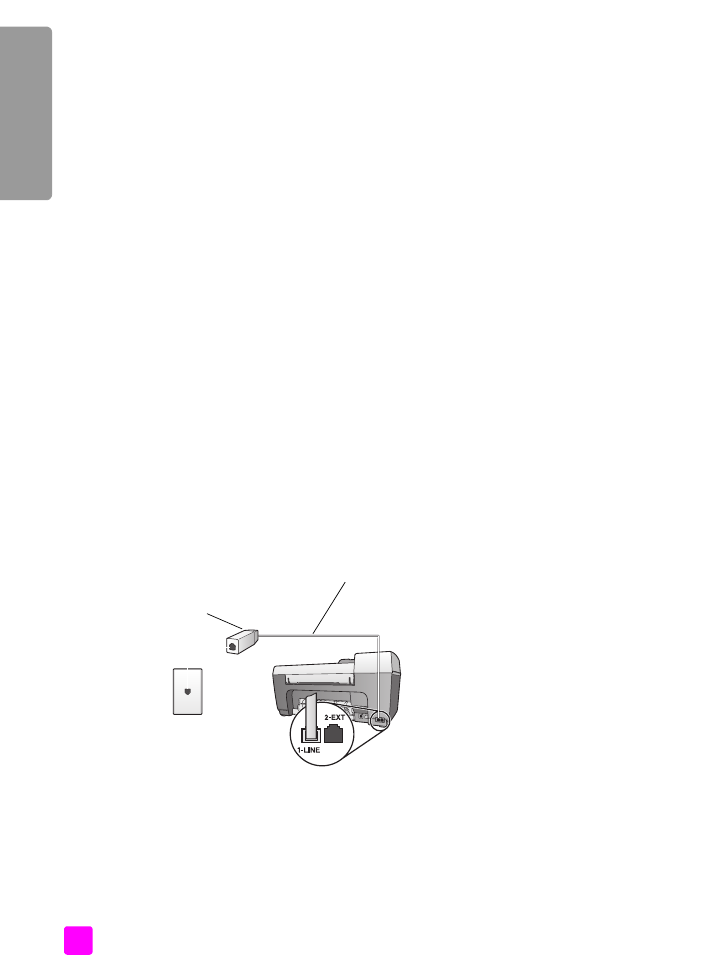
hp officejet 5500 series
chapitre 12
118
conf
igur
ation d
e la
télécopi
e
5
Si le logiciel de votre modem pour PC est configuré pour recevoir
automatiquement les télécopies sur l'ordinateur, désactivez ce paramètre.
Attention !
Si vous ne désactivez pas l'option de réception
automatique de télécopies du logiciel de votre modem pour PC,
votre appareil HP Officejet ne sera pas en mesure de recevoir de
télécopies.
6
Modifiez la configuration du paramètre Sonneries jusqu'à réponse et
sélectionnez Désactivé en respectant les instructions de la section
configuration de hp officejet pour recevoir des télécopies automatiquement
ou manuellement
à la page 44.